Vienas iš pirmaujančių vektorinės grafikos redaktorių rinkoje „Adobe Illustrator“ siūlo daug naudingų įrankių. „Transform“ ir „Align“ yra du, kurie leidžia vartotojui lengvai kurti nuotraukų fonų žingsninius ir pasikartojančius modelius.

Nors juos lengva pritaikyti, kai prie jų priprantate, šių įrankių pagrindų išmanymas gali būti nepaprastai svarbus jūsų projektams. Štai kaip naudoti Transformuoti ir Lygiuoti, kad be vargo sukurtumėte žingsnių ir kartojimo modelius.
Transformavimo skydelis
Pagrindinis skydelio Transformavimas vaidmuo yra parodyti objekto plotį, aukštį, vietą, šlyties kampą ir sukimosi kampą. Šį „Illustrator“ įrankį galima naudoti norint apskaičiuoti bet kurią vieną iš šių verčių, su tiesiogine peržiūra arba be jos.
Norėdami pradėti, suraskite norimą pradžios tašką ir vilkite į jį grafiką, kurį norite naudoti. Pasirinkite grafiką ir suaktyvinkite skydelį Transformuoti, eidami į Objektas ->Transformuoti ->Transformuotikiekviena.
Skaičiavimas
Pirmiausia norėsite nustatyti, kiek grafikų norite įdėti į piešimo lentą. Kai nuspręsite, turite apskaičiuoti erdvę, kurią jie užims.
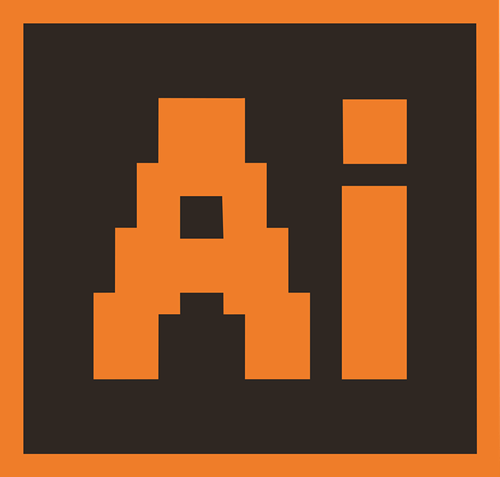
Čia naudositės pagrindine matematika. Tarkime, kad vienoje eilutėje norite naudoti 4 grafinius elementus, kurių kiekvienas būtų 5 colių pločio, ir norite, kad jie būtų 5 colių atstumu vienas nuo kito. Ant 40 colių pločio drobės apskaičiavimas būtų toks: 40 colių pločio / 4 grafikos skersmuo = 10 colių tarp kiekvieno grafikos centro.
Įdėjimas
Įdėję pirmąjį grafiką ant drobės, pasirinkite jį ir paspauskite Ctrl + D, kuri yra nuoroda į Transformuoti dar kartą komandą. Spauskite toliau Ctrl + D , kol užpildysite pirmąją grafikos eilutę.
Dabar paspausdami pasirinkite visą grafiką užbaigtoje eilutėje Ctrl + A ir sugrupuokite juos paspausdami Ctrl + G. Pasirinkę visą eilutę, eikite į Objektas ->Transformuoti ->Transformuotikiekviena vėl. Norėdami apskaičiuoti tikslinį tarpą tarp eilučių, naudokite ankstesnio skyriaus formulę. Perkelkite pirmąją eilutę žemyn reguliuodami Vertikalus slankiklį, kol pasieks apskaičiuotą atstumą. Kartokite tai, kol drobė bus užpildyta.
Lygiavimo skydelis
Jei tikrai nesate patenkintas turėdamas skaičiuoti dalykus arba jei susiduriate su keistos formos grafika, yra geresnis būdas tai padaryti. Elementų vilkimas ir numetimas aplink drobę gali būti naudingesnis jums.
Grafikos išdėstymas
Įdėkite atitinkamą grafiką į vietą. Dabar tiesiog nukopijuokite ir įklijuokite dublikatus, kol pasieksite eilutės pabaigą. Nuvilkite kiekvieną grafinę kopiją į savo apytikslę vietą. Jūs neprivalote būti tikslūs.
Grafikos lygiavimas
Norėdami pasirinkti visą grafiką, paspauskite Ctrl + A. Lygiavimo skydelis turėtų būti rodomas darbo srities viršuje. Dabar eikite į Vertikaliai išlygiuoti centre ir Horizontalus paskirstymo centras. Taip tolygiai paskirstysite drobėje esančią grafiką ir automatiškai sulygiuosite.
Naudoti Ctrl + A ir Ctrl + G komandos, skirtos kopijuoti ir įklijuoti pasikartojančias eilutes. Sulygiuokite juos apytiksliai ir naudokite lygiavimo įrankį, kol gausite tobulą drobę.
Mastelio keitimas, pasukimas ir atspindėjimas
Naudodami skydelį Transformuoti galite koreguoti pasikartojančios grafikos mastelį, sukimąsi ir atspindį. Norėdami pakeisti objekto mastelį (pakeisti dydį), naudokite procentus ir keiskite juos žingsniais. Norėdami pasukti vaizdą su kitu atskaitos tašku, naudokite mažus baltus kvadratėlius (piktograma virš žymės langelio Peržiūra). Galiausiai naudokite Reflect, kad atspindėtumėte vaizdą X arba Y ašyse arba abiejose.

Eksperimentuokite
Naujų šaunių dalykų išbandymas yra geriausias būdas tobulėti redaguojant bet kurią „Adobe“ programinės įrangos dalį. Vadovaukitės vadovu iš viršaus, bet nebijokite eksperimentuoti patys.
Ar turite kokių šaunių gudrybių, kuriomis galėtumėte pasidalinti? Spustelėkite žemiau esantį komentarų skyrių ir pasidalykite savo idėjomis!









